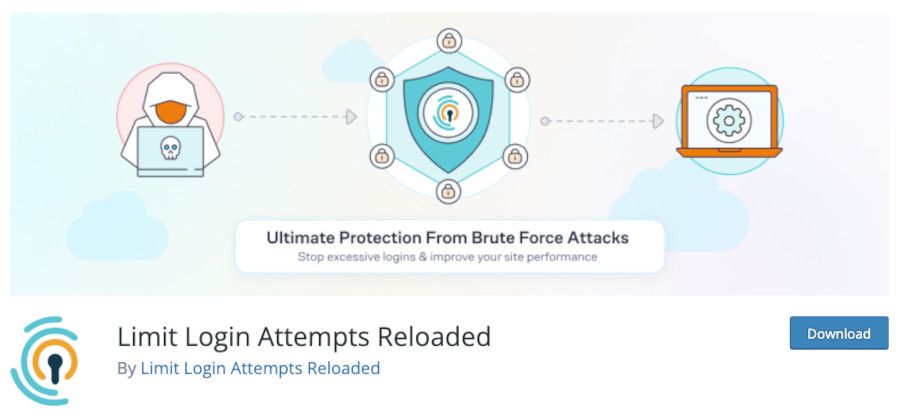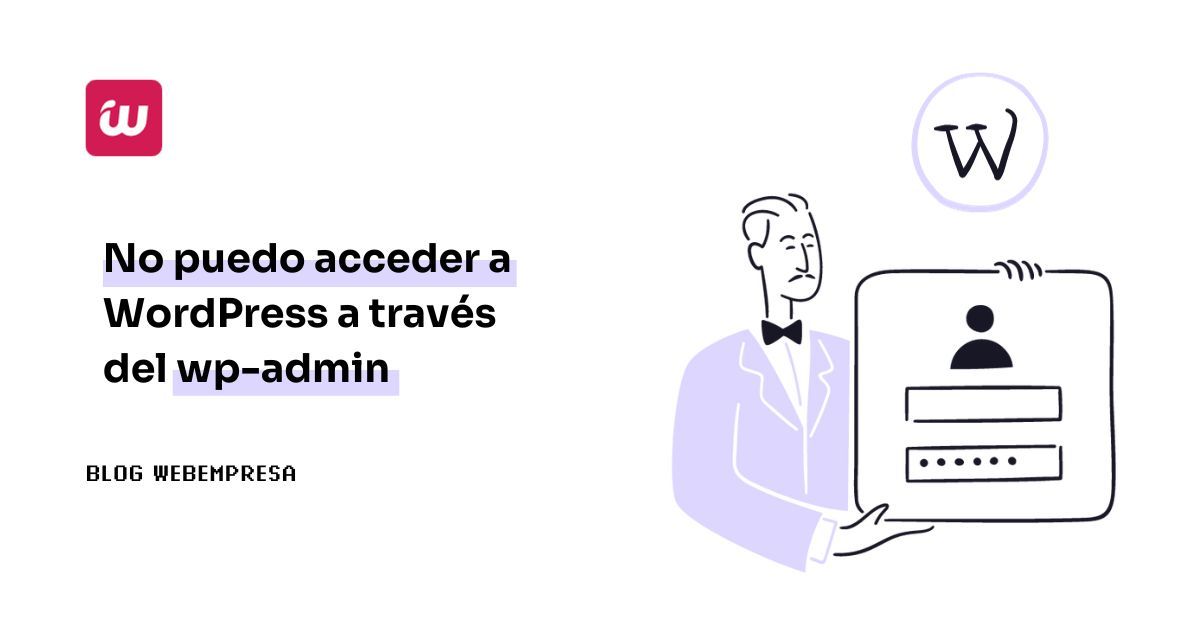
Vaya ¡No puedo acceder a WordPress a través del wp-admin! 🤔
Si alguna vez te has visto en esta situación, no me gustaría estar en tu piel. Puede ser uno de los momentos más estresantes que puede tener en su trabajo un desarrollador o usuari@ el de experimentar problemas al intentarentrar en WordPress, concretamente al panel de administración.
Hay dos formas de acceder a la administración de un sitio web, mediante wp-admin, utilizada habitualmente por el administrador/a del sitio y otros roles con privilegios y a través de wp-login.php, que permite a usuarios con rol de suscriptor acceder a sus datos de usuario y otros elementos filtrados por quien gestiona el sitio.
En esencia, ambos accesos conducen a lo mismo y es el rol asignado al usuario de WordPress el que determina que verá dicho usuario y que acciones podrá llevar a cabo.
Desde la administración o dashboard de WordPress puedes gestionar todos los aspectos de tu página, los contenidos, plugins, temas, etc.
Si te surgen problemas para acceder o iniciar sesión en WordPress es un auténtico infierno, ya que te impide realizar cualquier operación de mantenimiento o actualización de la web, además de la generación de nuevos contenidos.
Acompáñame y repasemos juntos algunos de estos problemas y las posibles soluciones que puedes aplicar para afrontar esta desagradable situación.
Tabla de contenidos
- 1 La carpeta wp-admin se mira, pero no se toca
- 2 ¿Por qué no puedo acceder a WordPress a través del wp-admin?
- 2.1 Plugins o Temas problemáticos
- 2.2 Pantalla en blanco
- 2.3 Desactiva plugins con WPCenter
- 2.4 La contraseña no es correcta, y no puedo recuperarla
- 2.5 Demasiados intentos fallidos de iniciar sesión
- 2.6 Error de conexión con la base de datos
- 2.7 Perdí los privilegios de administrador
- 2.8 URL de WordPress es incorrecta
- 2.9 Error de sintaxis en códigos de plugins o temas
- 3 Acciones a realizar después de recuperar el acceso
- 4 Conclusiones
La carpeta wp-admin se mira, pero no se toca
Cuando intentas acceder a la administración de WordPress, te encuentras con una página en la que debes introducir tu nombre de usuario y una contraseña. Estos han sido definidos en el momento de la instalación del gestor de contenidos.
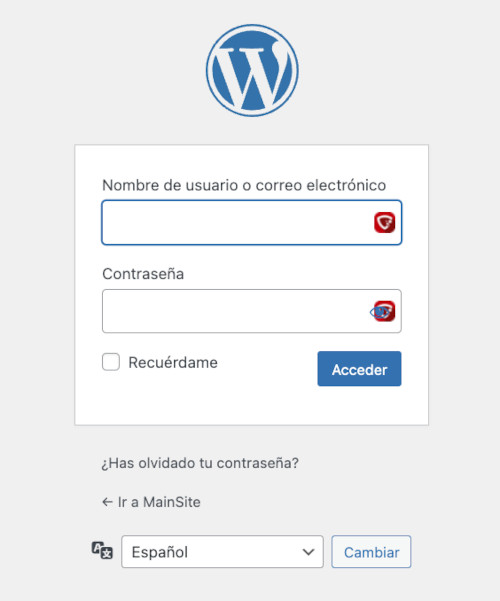
En la estructura de WordPress hay una carpeta esencial para que puedas acceder a esta configuración, la cual no debes eliminar o modificar, se trata de wp-admin.
Esta carpeta contiene archivos internos, los cuales son estáticos, las modificaciones que hayas realizado en la configuración no suponen cambios en su contenido.
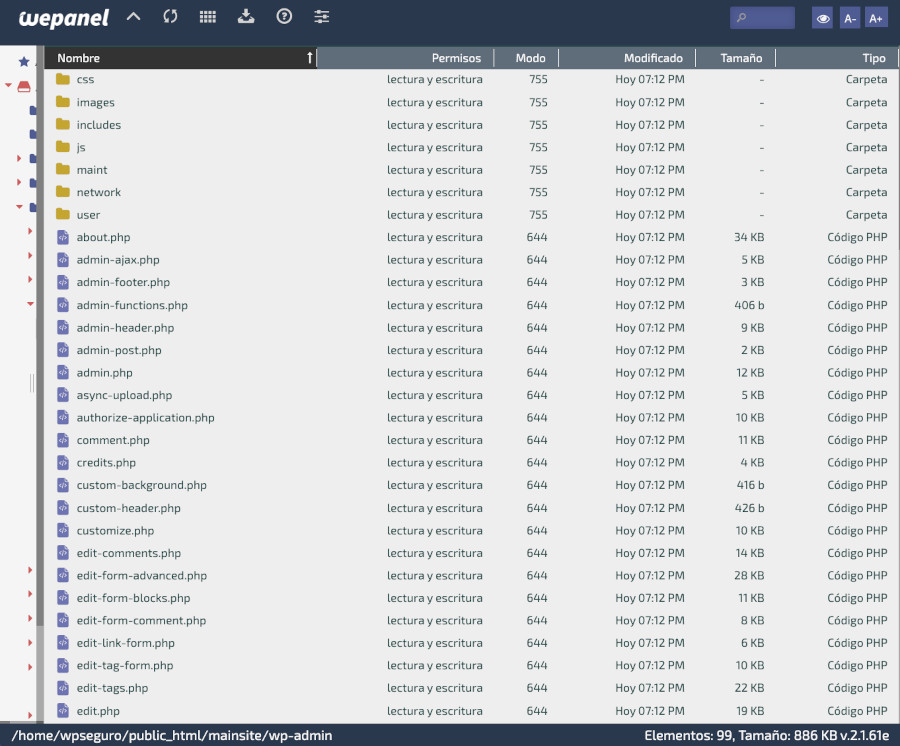
Para acceder al panel de administración debes escribir en el navegador la dirección de la página web añadiéndole al final /wp-admin o wp-login.php.
Asegúrate que estás poniendo la dirección correcta que enrute hacia esa carpeta.
¿Por qué no puedo acceder a WordPress a través del wp-admin?
Cuando el administrador de un sitio web no consigue acceder al dashboard, se ve imposibilitado de llevar a cabo cualquier cambio en la web. En WordPress, iniciar sesión es sencillo, pero en ocasiones un despiste puede hacerte la vida imposible.
Lo habitual es tener alojada la página web en un hosting, alojado en un servidor para el que también tendrás un usuario de acceso y una contraseña. Se trata de dos accesos completamente diferentes y no debes confundirlos.
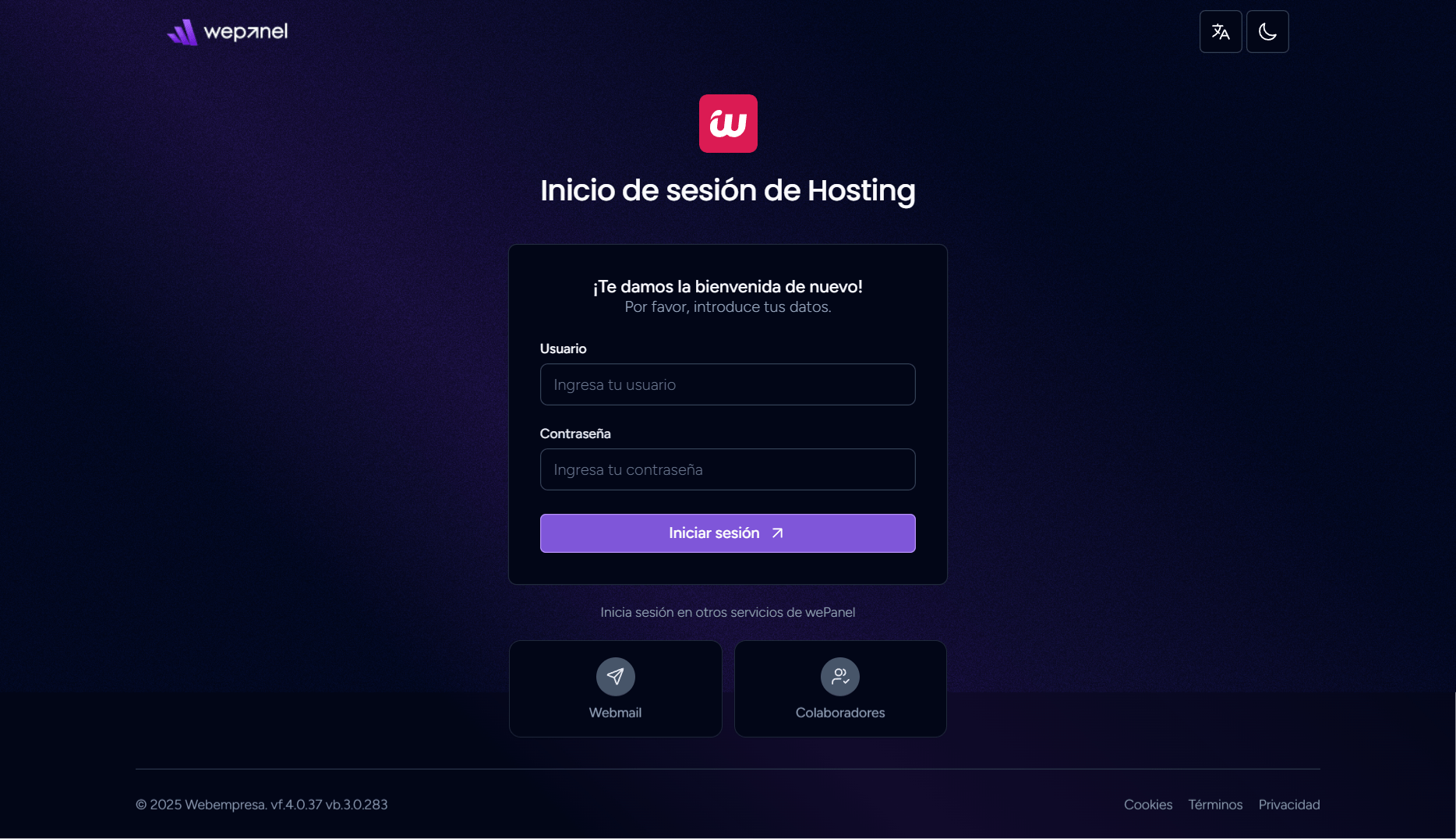
Es relativamente habitual confundir estos datos con los que has introducido en WordPress durante la instalación. Si bien pueden ser los mismos, esto no es lo habitual y tampoco recomendable, por cuestiones de seguridad, es posible que estés intentando acceder al panel de administración con los datos de acceso del hosting ¡verifícalo!
En el caso de que la página no acepte ninguna de las contraseñas de que dispones, normalmente es posible solicitar en la propia interfaz un recordatorio o un cambio de contraseña, para lo cual recibirás un correo electrónico con más instrucciones.
Si no puedes acceder siquiera a la pantalla inicial en la que debes introducir nombre de usuario y contraseña, puedes probar primero a borrar la caché del navegador, o probar con otro.
Si esto no funciona, quizá la causa sea algún cambio que hayas realizado en la web recientemente.
Plugins o Temas problemáticos
Tanto los plugins como los temas de WordPress pueden estar causando algún tipo de problema que te impide acceder al panel de administración.
Para resolver este problema, tendrás que acceder a tu sitio web por medio de FTP, de forma que puedas ver las carpetas y realizar modificaciones en ellas.
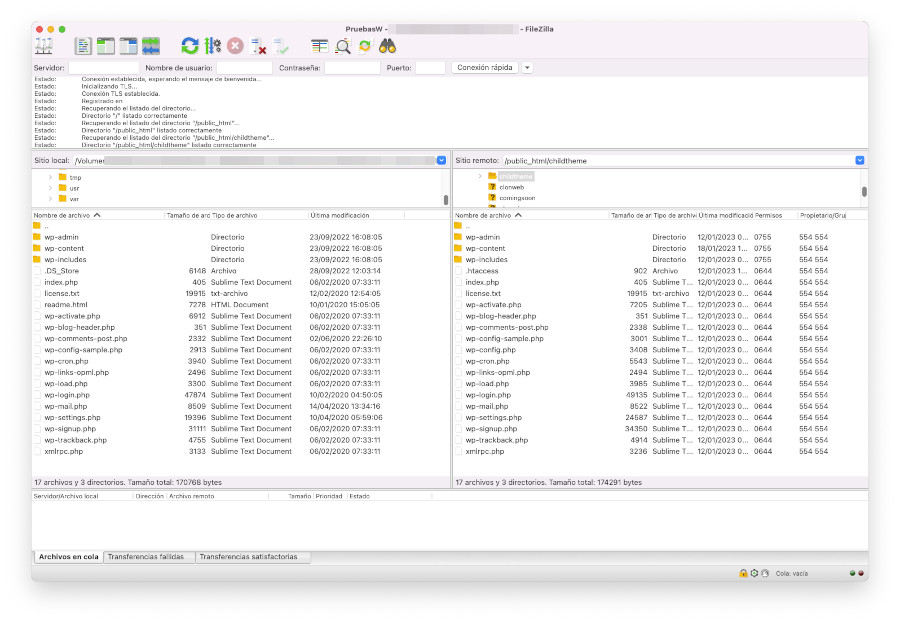
Una vez hayas podido acceder, tienes que buscar la carpeta que contiene los plugins, que suele estar en la ruta /wp-content/plugins, cada uno de ellos está en su propia carpeta.
Cambiando el nombre de dichas carpetas, una por una, impides la carga del plugin en cuestión. Así, probando a cargar la página, cuando esta funcione sabrás cuál era el plugin que causaba el problema, y bastará con desinstalarlo o tratar de cambiar su configuración.
Este mismo procedimiento puedes realizarlo con los temas, en este caso debes buscar la carpeta /wp-content/themes, y del mismo modo, ir cambiando el nombre de las carpetas que están dentro. Así, impedirás la carga de los temas y, en el caso de que el problema sea uno de ellos, podrás identificarlo.
Si no consigues entrar en el panel de administración de ninguna forma, tendrás que optar por recuperar alguna de las copias de seguridad anteriores, o reinstalar WordPress.
De ahí la importancia de programar copias de seguridad periódicas y frecuentes, una opción que incluyen normalmente todos los servicios de hosting.
Aquí puedes encontrar más información acerca de los ficheroswp-admin y wp-login.php de WordPress.
Pantalla en blanco
Seguro que has leído u oído hablar alguna vez de la pantalla en blanco, White Screen of Death (WSOD) comúnmente definida como pantalla de la muerte. Pues espero y deseo mucho que no hayas tenido que pasar por ella, aunque tampoco es algo tan catastrófico y se puede solucionar, como todo lo que está construido con código.
Este problema es el resultado de un error en archivos PHP de tu WordPress o en la base de datos de este. Cuando se produce este error, ves una pantalla blanca en lugar del contenido normal del sitio web. Dependiendo de la causa, el error puede afectar a todo el sitio web o solo a algunas partes del mismo.
La pantalla blanca de la muerte se puede solucionar siguiendo una serie de pasos y con el uso de las herramientas adecuadas; y si por alguna razón no puedes, siempre te quedará el recurrir a tu última copia de seguridad porque ¿la haces, verdad? 🤔 y recuperar el estado anterior al WSOD.
Para solucionar este error no hay un patrón específico, ya que pueden ser muchas y múltiples las causas que lo originan, por lo que recurrir al modo debug de WordPress es un primer comienzo, desde el dashboard, para detectar el error y poder solucionarlo.
Consulta desde tu Panel de Hosting, utilizando el Administrador de Archivos, el archivo error_log que encontrarás en la carpeta principal de tu web WordPress, porque ahí se escriben de forma automática todos los registros de los errores PHP que suceden en tu web.
Copia el error y busca en Internet por el mismo, encontrarás cientos de casos similares al tuyo ya documentados y en su gran mayoría aportando la solución específica a tu caso. Recuerda que no existe un único error causante de la pantalla en blanco, por lo que no hay una única forma de solucionarlo.
¿Cómo puedes evitar este tipo de errores en el futuro?, algunos consejos…
- Antes de instalar un plugin o un tema, haz una copia de seguridad (en 2 o 3 minutos tendrás un backup WordPress por si lo necesitas después).
- No descargues Temas (plantillas) de sitios de dudosa reputación (warez, etc.) porque siempre vienen con “regalo” incluido.
- Realiza diariamente copias de seguridad, al margen de las que tu proveedor de Hosting realice, ¡es una buena práctica!
- Nunca actualices el núcleo de WordPress (versiones mayores, ya que las menores se aplican automáticamente) sin haber realizado un backup antes.
- Si tienes varias personas trabajando en tu sitio web, gestiona sus accesos con un plugin de monitorización como Audity Log por ejemplo.
- Utiliza los “roles” o permisos para los usuarios. Si un usuario escribe en tu Blog, no necesita permisos de Administrador.
- Monitoriza lo que sucede en tu web con algún plugin de seguridad como por ejemplo WP Cerber Security.
Desactiva plugins con WPCenter
Si eres cliente de Webempresa, puedes utilizar la herramienta WPCenter, disponible en tu Panel de Hosting wePanel, para desactivar plugins que tú creas que pueden ser la causa del error que te impide el acceso a tu sitio.
En el Panel de Hosting wePanel de Webempresa, en el apartado Aplicaciones Webempresa tienes esta herramienta llamada WPCenter que se encarga de ayudarte a gestionar determinadas cosas de los sitios WordPress alojados en tu cuenta de Hosting.
Para desactivar uno o varios plugins de los que tengas instalados y activos en tu web, tienes que acceder a:
WPCenter Tus sitios de WordPress Gestion de sitio Plugins
Verás una lista de todos los plugins instalados activos e inactivos y podrás desactivar aquellos que tú intuyas que están detrás del error.

Una forma de hacerlo progresivamente, es ir desactivando los plugins, uno por uno, y tras cada desactivación, en otra pestaña, vas recargando la página, ya sea la del formulario de acceso de tu dashboard de WordPress o el frontal de sitio, hasta que veas que carga y que puedes utilizarla para iniciar sesión.
Llegará un momento que desactivarás un plugin y la página wp-admin cargará y entonces podrás volver a activar el resto de plugins anteriores que desactivaste, excepto el último que hayas desactivado.
Luego accede al dashboard de la web y revisa a ver si hay alguna actualización de ese plugin desde Inicio ➜ Actualizaciones o desde el apartado de Plugins ➜ Todos los plugins.
La contraseña no es correcta, y no puedo recuperarla
Este escenario es más habitual de lo que parece, a pesar de que vivimos en una época en que los gestores de contraseñas o baúles para almacenar de forma segura cientos o miles de datos de acceso de los sitios habituales que gestionamos, son muchos los usuarios que se resisten a adoptarlos como una herramienta necesaria, de la misma forma que se usa el correo electrónico o una red social para el día a día, estos deberían estar firmemente integrados en nuestro proceder diario.
Utilizando un gestor de contraseñas de CiberProtector, por ejemplo, evitas varias cosas de una vez:
- Utilizar la misma contraseña para muchos sitios diferentes.
- Hacer uso de una contraseña débil, fácil de adivinar o predecir.
- Poner contraseñas que luego olvidas y tienes que estar cambiando constantemente.
Al final de lo que se trata es de tratar a las contraseñas como lo que son, una palabra de paso que en teoría solo tú debes conocer, y que te da acceso a determinada herramienta o sitio web.
En WordPress, cuando lo instalas, el instalador normalmente te pide que establezcas una contraseña robusta que será la que luego usarás para conectarte al panel de administración de la web.
Si por alguna razón has olvidado dicha contraseña, en el formulario de acceso al dashboard, te da opción a solicitar un cambio de contraseña de WordPress en caso de haberla olvidado.
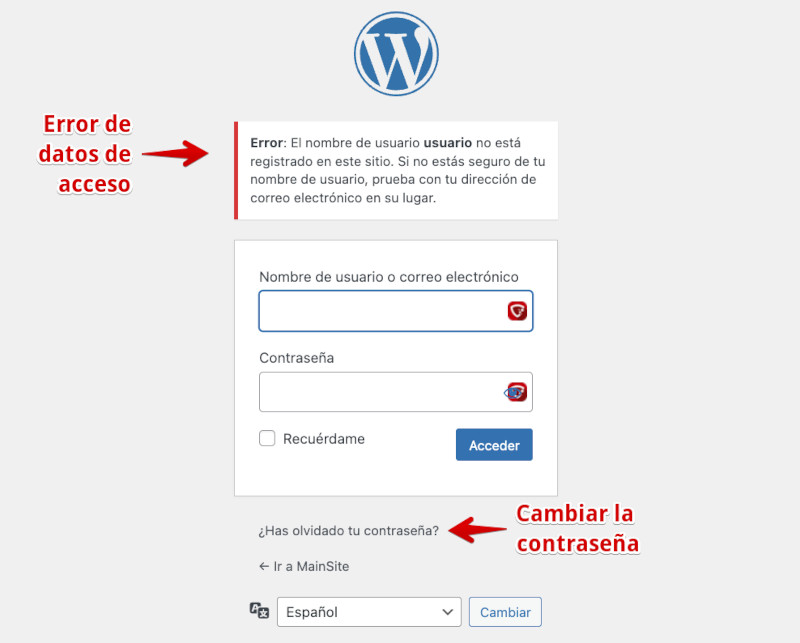
Recibes entonces en el correo electrónico del sitio, el que configuraste en la instalación de la web, un correo con un enlace para aplicar el cambio de contraseña.
Una vez realizado este proceso podrás de nuevo conectarte al panel de administración de WordPress como usuario administrador, o el rol que tuvieses, si es un sitio administrado por varias personas con diferentes roles.
Para evitar este tipo de incidencia, como te he comentado, deberías utilizar un gestor de contraseñas donde puedas almacenar el acceso de tus webs y de otros servicios (correos, bancos, redes sociales, etc.) de manera segura y encriptada y la próxima que vayas a acceder a un sitio en lugar de tener que recordar el usuario y la contraseña, el gestor de contraseñas lo hará por ti de forma segura.
Demasiados intentos fallidos de iniciar sesión
El error demasiados intentos de iniciar sesión se refiere a que un usuario ha excedido el número permitido de intentos fallidos de iniciar sesión en un sitio web de WordPress.
Consideralo como una medida de seguridad implementada de forma nativa que sirve para evitar que los atacantes utilicen técnicas de fuerza bruta para adivinar las contraseñas de los usuarios.
Un ejemplo de este error podría ser que un usuario ha intentado iniciar sesión en su cuenta de WordPress con la contraseña incorrecta varias veces seguidas. Como resultado, la cuenta quedará bloqueada temporalmente para evitar más intentos de inicio de sesión fallidos. El usuario recibirá un mensaje de error indicando que ha excedido el número permitido de intentos de inicio de sesión y deberá esperar un tiempo determinado o contactar con el administrador del sitio para desbloquear su cuenta.
También cabe la posibilidad de que en el sitio web tenga implementado algún plugin cómo Limit Login Attempts Reloaded y lo tengas programado tú, o algún administrador del sitio, si sois varias las personas que lo gestionáis o accedéis, de forma que impida más de 5 intentos seguidos fallidos de acceso por medio del formulario de acceso al panel de administrador de WordPress, por ejemplo.
El plugin actúa como una medida de disuasión contra los ataques de fuerza bruta en WordPress, fortaleciendo las medidas de seguridad de tu sitio web y optimizando su rendimiento al reducir este tipo de peticiones.
Esto lo consigue restringiendo el número de intentos de inicio de sesión permitidos, que no solo es aplicado al método de inicio de sesión estándar, sino también a XMLRPC, WooCommerce y páginas de inicio de sesión personalizadas.
Por defecto, WordPress permite un número ilimitado de intentos de inicio de sesión, lo que representa una vulnerabilidad donde las contraseñas pueden descifrarse de forma relativamente fácil mediante métodos de fuerza bruta.
Este tipo de plugins son muy útiles para sitios donde hay muchos usuarios o clientes registrados y con accesos constantes, porque evita que se produzcan constantes intentos de accesos incorrectos, que consumen recursos del servidor y afectan al sitio web, y de paso frenan los intentos de acceso no autorizados.
Sin embargo, a veces, mal configurados, se pueden convertir en una de las causas de que el usuario no pueda acceder y vea avisos como el indicado.
Error de conexión con la base de datos
El mensaje de Error de conexión con la base de datos puedes encontrarlo en una instalación de WordPress que no está pudiendo, por alguna razón, conectar con el servidor de bases de datos de WordPress, o reconocer la base de datos indicada en el archivo wp-config.php de la instalación.
Este aviso indica que hay un problema con la conexión entre la base de datos de tu sitio web y el archivo de configuraciones del mismo.
Este archivo contiene los detalles de conexión a la base de datos, como el nombre de usuario, la contraseña y el nombre de la base de datos.
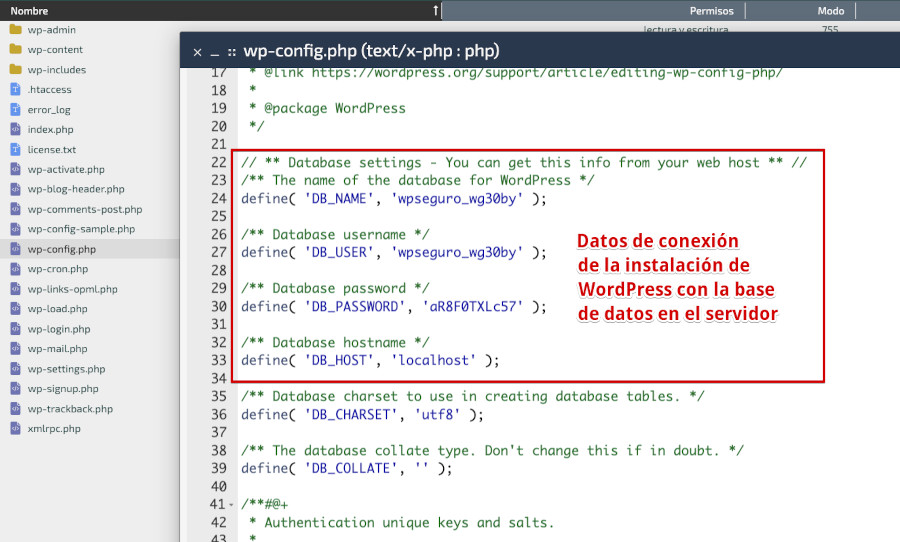
Por ejemplo, si cambiaste la contraseña de tu base de datos en tu servidor web, pero no actualizaste la información en el archivo wp-config.php, entonces verás un mensaje de error similar a Error de conexión con la base de datos: Contraseña incorrecta para el usuario: ‘tu_usuario’ en la base de datos ‘tu_base_de_datos’.
En este caso, la solución sería actualizar la contraseña en el archivo wp-config.php, guardar los cambios y probar de nuevo que se puede conectar con la base de datos y el sitio carga con normalidad.
Otro ejemplo podría ser si cambiaste la dirección IP o el nombre del host de tu servidor web (normalmente: localhost), pero no actualizaste la información en el archivo wp-config.php. En este caso, verás un mensaje de error Error de conexión con la base de datos: No se puede conectar al servidor de la base de datos en host.
La solución en este caso sería actualizar la dirección IP o el nombre del host en el archivo wp-config.php.
En cualquier caso, es importante asegurarse de tener siempre una copia de seguridad de tu sitio web antes de llevar a cabo cualquier cambio en la configuración de tu base de datos o de otras informaciones que afecten al acceso al sitio.
Perdí los privilegios de administrador
Si en algún momento intentamos ingresar a nuestro sitio y nos damos cuenta de que no podemos acceder a WordPress con nuestra cuenta de administrador, es posible que hayamos perdido nuestros privilegios. Esto puede ocurrir por diversas razones, como un error en la base de datos, una actualización defectuosa de WordPress, la instalación de un plugin mal configurado o, en el peor de los casos, un ataque malintencionado.
Este problema es frustrante porque, aunque tengamos las credenciales correctas y el acceso activo, no podemos administrar el contenido. Por suerte, hay varias formas de recuperar los privilegios de administrador.
Antes de realizar cambios en la base de datos, podemos intentar acceder a nuestro sitio con otro usuario de administrador, si es que hay uno disponible. Si nuestra cuenta ha sido degradada a un rol con menos privilegios (como suscriptor o editor), podemos usar otra cuenta para restablecer los permisos.
Si somos el único administrador del sitio y no podemos acceder a WordPress con privilegios elevados, entonces debemos recuperar el acceso desde la base de datos.

Si nuestra cuenta sigue existiendo, pero ha perdido sus permisos de administrador, podemos restablecerlos manualmente desde phpMyAdmin siguiendo estos pasos:
- Accedemos a nuestro WePanel y abrimos phpMyAdmin.
- Seleccionamos la base de datos de nuestro sitio.
- Buscamos la tabla wp_users y verificamos que nuestra cuenta sigue allí.
- Luego, buscamos la tabla wp_usermeta y encontramos la entrada asociada a nuestra cuenta con el meta_key wp_capabilities.
- Editamos el valor de esta entrada y nos aseguramos de que contenga el siguiente código:
a:1:{s:13:"administrator";b:1;}Este proceso restaurará los permisos de administrador a nuestra cuenta y nos permitirá recuperar el control del sitio.
Si nuestra cuenta fue eliminada por completo o los métodos anteriores no funcionan, podemos crear un nuevo usuario desde la base de datos con permisos de administrador directamente en la base de datos:
- En phpMyAdmin, vamos a la tabla wp_users y hacemos clic en Insertar.
- Rellenamos los campos con la siguiente información:
- user_login: nombredeusuario
- user_pass: contraseña (seleccionamos MD5 en la columna de funciones)
- user_email: nuestro correo electrónico
- user_registered: fecha actual
- user_status: 0
- display_name: Nombre a mostrar
- Guardamos los cambios.
Luego, vamos a la tabla wp_usermeta y agregamos un nuevo registro con los siguientes valores:
- user_id: (el ID del usuario que acabamos de crear)
- meta_key: wp_capabilities
- meta_value:
a:1:{s:13:"administrator";b:1;}URL de WordPress es incorrecta
Uno de los errores más comunes que pueden impedir el acceso al dashboard de WordPress es una URL de WordPress incorrecta. Si hemos cambiado hace poco la dirección de nuestro sitio, migrado a otro dominio o modificado configuraciones en la base de datos, es posible que no podamos acceder a WordPress debido a un conflicto en la URL establecida en la configuración del sitio.
Cuando la URL de WordPress no es la correcta, nuestro navegador puede redirigirnos a una página inexistente o mostrarnos errores al intentar ingresar a wp-admin. Por fortuna, podemos corregir este problema de varias formas.
La primera es la más sencilla, podemos hacerlo de forma manual desde la base de datos.
- Ingresamos al WePanel y abrimos phpMyAdmin.
- Seleccionamos la base de datos de nuestro sitio.
- Buscamos la tabla wp_options (puede aparecer con un prefijo diferente, como wp123_options).
- Localizamos las filas siteurl y home.
- Si la URL en estos campos es incorrecta, la editamos con la dirección correcta de nuestro sitio.
- Guardamos los cambios e intentamos acceder de nuevo a WordPress.
Por ejemplo, un valor correcto sería el siguiente:
siteurl > https://misitio.com
home > https://misitio.com
Si nuestro sitio usa WWW o HTTPS, debemos asegurarnos de que la URL refleje estos detalles para evitar redirecciones erróneas.

Otra forma de solucionar este problema es definir la URL de WordPress en el archivo wp-config.php.
- Accedemos a los archivos del sitio a través de FTP o el Gestor de archivos de WePanel.
- Ingresamos a la ruta Public_html > dominio
- Buscamos el archivo wp-config.php en la raíz del sitio.
Editamos el archivo y agregamos las siguientes líneas antes de /* That’s all, stop editing! */:
define('WP_HOME', 'https://misitio.com');
define('WP_SITEURL', 'https://misitio.com');Si después de corregir la URL seguimos sin poder acceder a WordPress, es posible que el archivo .htaccess esté generando una redirección errónea. Podemos restablecerlo con los siguientes pasos:
- Accedemos al Gestor de archivos o conectamos nuestro sitio mediante FTP.
- Localizamos el archivo .htaccess en la carpeta principal del sitio.
- Lo renombramos a .htaccess_old para desactivarlo de forma temporal .
- Intentamos acceder a wp-admin de nuevo.
Si esto soluciona el problema, podemos generar un nuevo archivo .htaccess desde Ajustes > Enlaces permanentes dentro del panel de WordPress.

Si seguimos sin acceso, otra alternativa es modificar la URL desde el archivo functions.php del tema activo:
- Accedemos a los archivos de WordPress desde el Gestor de archivos o por FTP.
- Navegamos a la carpeta wp-content > themes y entramos en la carpeta del tema activo.
- Editamos el archivo functions.php y añadimos el siguiente código justo después de la apertura de <?php:
update_option('siteurl', 'https://misitio.com');
update_option('home', 'https://misitio.com');
Error de sintaxis en códigos de plugins o temas
Este error ocurre cuando hay un problema en el código PHP de nuestro sitio, por lo general después de agregar o modificar un archivo en WordPress. Cuando esto sucede, el sistema no puede interpretar el código y muestra un mensaje de error que bloquea el acceso al sitio y al panel de administración.
Si no podemos acceder a WordPress debido a este problema, no debemos entrar en pánico. Aunque parezca grave, este error tiene solución y podemos corregirlo accediendo a los archivos del sitio y eliminando o corrigiendo la línea de código que está causando el problema.
Si no sabemos qué corregir o el error ocurrió después de una actualización reciente, podemos reemplazar el archivo problemático con una versión limpia.
- Descargamos una copia del archivo desde una instalación de WordPress del mismo tema o plugin.
- Subimos el archivo limpio a la ubicación correspondiente en nuestro servidor.
- Comprobamos si podemos acceder al panel de administración.
Si el error comenzó después de instalar o actualizar un plugin o tema, podemos desactivarlo manualmente:
- Accedemos a wp-content > plugins o wp-content > themes en nuestro servidor.
- Renombramos la carpeta del plugin o tema problemático (por ejemplo, cambiamos mi-plugin a mi-plugin_old).
- Guardamos los cambios e intentamos acceder nuevamente a WordPress.
- Si el error desaparece, podemos reinstalar el plugin o tema desde el panel de administración.
También podemos hacerlo usando la herramienta de WePanel para desactivar plugins, para ello:
- Accedemos a nuestro Wepanel
- Ingresamos a WPCenter > Tus instalaciones
- Hacemos clic en gestionar instalación
- Nos movemos hasta el panel lateral para ingresar al menú de plugins
- Desactivamos el plugin que ha generado el conflicto

Acciones a realizar después de recuperar el acceso
Si por fin has recuperado el acceso al dashboard, ya sea mediante el cambio de contraseña desde tu Panel de Hosting, o por otros medios conocidos, es hora de hacer los deberes, revisar que todo esté bien y evitar este tipo de incidentes en el futuro.
Lista de puntos a revisar o realizar:
- Comprueba que tu usuario (username) es seguro y no enumerable.
- Realiza una copia de seguridad de tu sitio y ponla a buen recaudo.
- Añade a tu web algún plugin de seguridad para monitorizar sesiones de acceso y usuarios.
- Utiliza un gestor de contraseñas para tener tus accesos de WordPress a buen recaudo.
Cualquier medida encaminada a mantener tu sitio creado con WordPress seguro, en funcionamiento y a salvo de “okupas digitales”, es poniendo de por medio medidas de monitorización y de seguridad para que todo vaya como tú quieres.
Conclusiones
Muchas pueden ser las causas que pueden impedirte acceder a la administración de tu WordPress, por ejemplo, un error de conexión a la base de datos, un error interno del servidor, un plugin vulnerable o que entra en conflicto con otro activo, un fallo de código al manipular el archivo functions.php, etc.
Imagina que intentas acceder al panel de control de WordPress, pero cada vez que introduces tus credenciales la página de inicio de sesión se actualiza, o acabas con tu IP bloqueada.
Uno de los motivos más comunes por los que puede bloquearse el acceso a wp-admin es por introducir el usuario y/o la contraseña incorrectos.
Si los haces varias veces de forma incorrecta, dependiendo de las medidas de seguridad que implemente tu proveedor de Hosting, es posible que el acceso se bloquee temporalmente. Lo mejor es que los escribas con calma, prestando atención a mayúsculas, minúsculas y símbolos o caracteres especiales.
Otra causa podría estar relacionada con el servidor web y la base de datos, ya que si existen errores de configuración en el servidor, actualizaciones fallidas de PHP o MySQL, o una sobrecarga de recursos que hace que fallen, es probable que wp-admin no cargue correctamente.
En algunos casos, la instalación de un plugin de seguridad o de control de accesos puede provocar bloqueos por introducir o configurar reglas de seguridad muy restrictivas o inadecuadas.
Errores en la codificación del archivo .htaccess, infecciones de malware, configuraciones incorrectas de los permisos de carpetas, conflictos con el caché del navegador o problemas con el registro de WordPress pueden ocasionar dificultades en el acceso.
Saber cómo detectar este tipo de problemas, donde mirar y qué elementos intervienen en la solución de este tipo de problemas, es importante para sacar a flote tu web tras un incidente puntual y sin depender del Soporte de tu Hosting.
¿Te ha resultado útil este artículo?

Miembro del equipo de soporte técnico de Webempresa.
Coordinador de contenidos en el Blog y en Youtube.
Soporte técnico en CiberProtector. Teacher en Webempresa University